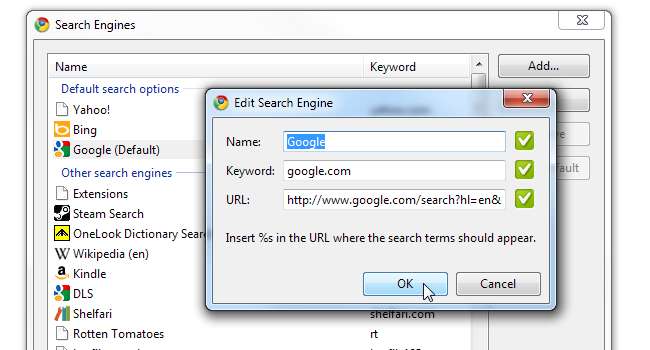
Поисковой системой Google Chrome по умолчанию является Google. В этом есть смысл; единственная проблема в том, что он использует локализованный Google - например, Google France или Google Israel. Это влияет на язык интерфейса, а иногда даже на ориентацию текста. Вот как вы можете исправить это и получить "международные" результаты Google с помощью интерфейса на английском языке.
Во-первых, нам нужно выяснить, какой поисковый запрос мы будем использовать. Перейдите на Google.com и выполните простой запрос по одному слову - скажите «кошки». Если вы получаете результаты в режиме реального времени, нажмите Enter, чтобы в адресной строке появился URL-адрес запроса. Это должно выглядеть примерно так:
Если вы хотите настроить свой поиск дальше, щелкните Расширенный поиск. Например, я хочу, чтобы Google аннотировал результаты с указанием требуемого уровня чтения, чтобы я мог видеть, что будет трудно прочитать:
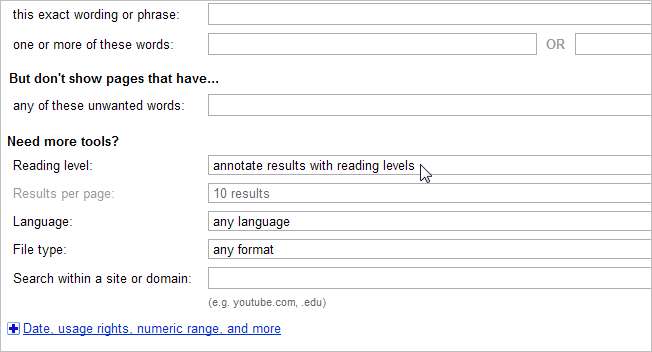
Что бы вы ни изменили, помните, что отныне это будет ваш поиск по умолчанию, поэтому не выбирайте конкретно «кошек». Закончив настройку дополнительных параметров, нажмите «Расширенный поиск». Теперь у нас есть новая строка в адресной строке:
хттп://ввв.гоогле.ком/сеарч?к=кац&хл=ен&ним=10&лр=&фт=и&ср=&сафе=итагес&тбс=рл:1
Теперь скопируйте эту строку в безопасное место (например, в текстовый редактор), щелкните правой кнопкой мыши адресную строку Chrome и выберите Изменить поисковые системы.

Chrome не позволял нам редактировать встроенную поисковую систему по умолчанию, поэтому мы просто создали новую и сделали ее по умолчанию. Щелкните Добавить, чтобы добавить новую поисковую систему.
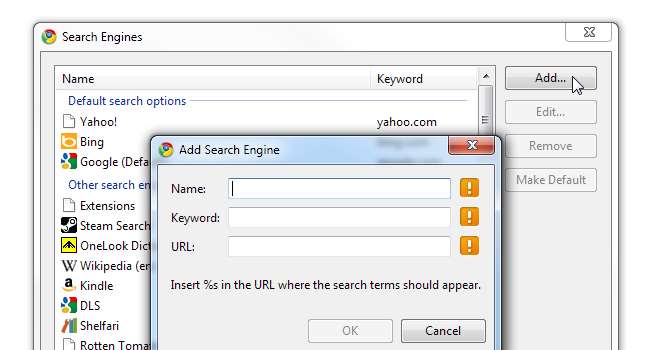
В поле «Имя» запишите все, что вам нравится - «Пользовательский поиск в Google» или что-нибудь, что вам кажется подходящим. Chrome также заставляет вас указывать ключевое слово; на самом деле не имеет значения, какое ключевое слово вы укажете, потому что мы сделаем его поиском по умолчанию.
После указания имени и ключевого слова вставьте строку поиска в поле URL.
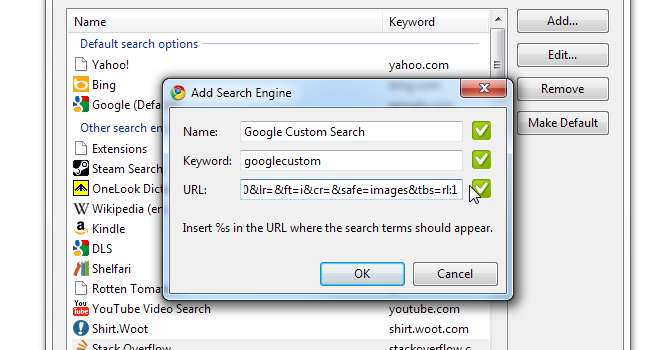
Следующий шаг, как услужливо указывает Chrome, - найти слово «коты» в строке поиска и заменить его специальным токеном% s. Этот токен будет заменен тем, что мы ищем.
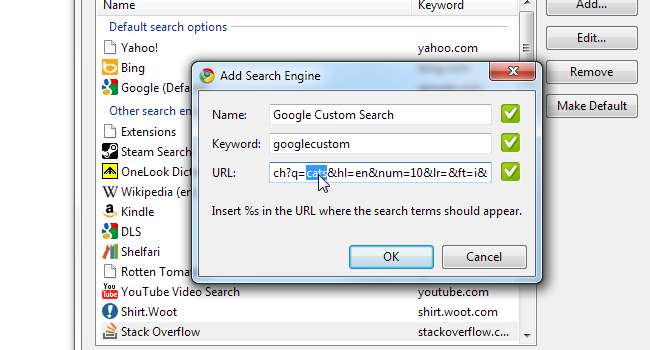
Когда это будет сделано, нажмите ОК. Ваша новая поисковая система должна появиться в конце большого списка поисковых систем. Убедитесь, что он выбран, и нажмите «По умолчанию».
Это оно! С этого момента всякий раз, когда вы вводите поиск прямо в адресную строку Chrome, вы попадаете на свою собственную страницу индивидуального поиска.







